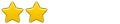1.1. Co to jest Direct Connect?
Direct Connect jest to program do prowadzenia rozmów w czasie rzeczywistym z możliwością wymiany plików.
1.2. Co to jest DC++?
DC++ jest open-source'owym programem napisanym w C++. Główną zaletą programu jest jego rozwój.
Zalety programu:
- dużo bardziej stabilny
- jest szybszy
- lista plików zajmuje mniej miejsca
- wiele elementów w kolejce plików nie zawiesza programu
- możesz połączyć się z wieloma hubami w tym samym czasie
- możesz wyszukiwać pliki na wszystkich hubach z którymi jesteś połączony
- możesz ustawić znaczniki czasu, dzięki czemu widzisz kto o której godzinie napisał wiadomość
- brak reklam
- wyszukiwarka posiada dużo więcej informacji
- lista hubów można pobierać z innych źródeł niż te ustawione w programie
1.3 Co to jest Hub?
Hub jest to serwer z którym łączymy się, by porozmawiać z innymi użytkownikami lub wymienić się plikami.
1.4. Kto to jest operator?
OPerator jest to osoba wyznaczona przez właściciela huba do pilnowania porzadku. OPerator posiada specjalne uprawnienia pozwalające wykopać użytkownika z huba, a nawet zablokować mu dostęp do niego. OPeratora można poznać po kluczu znajdujacym się przy jego nicku (jednak czasami może to być bot).
1.5. Co to jest bot?
Bot jest to program uruchamiany na komputerze na którym znajduje się hub. Służy on do automatycznego pilnowania porządku(przekleństwa, share, podawanie adresów innych hubów itp.).
1.6. Co to jest slot?
Slot jest to maksymalna liczba plików, które mogą być równocześnie od nas ściągane przez innych użytkowników.
2. Instalacja:
2.1. Jak zainstalować DC++?
Jeżeli nie posiada istalatora wystarczy rozpakować go gdzie chcecie i uruchomić.
2.2. Jak dokonać aktualicacji DC++?
Aby zaktualizować DC++, wystarczy podmienić tylko plik DCPlusPlus.exe. Jeżeli jednak chcesz, aby program był całkowicie zaktualizowany (łącznie z bazą do debugowania, changelogiem oraz pomocą), powinieneś skopiować do folderu, w którym masz zainstalowany DC++ całą zawartość archiwum pliku ZIP. Aktualizacja nie wpływa na dotychczasowe ustawienia programu i kolejkę pobieranych plików.
2.3. Jak zainstalować polski język w DC++?
Ściągnij plik ze spolszczeniem rozpakuj go do dowolnego miejsca, a następnie poinformuj program gdzie znajduje się ten plik wybierając File/Settings/Appearance/Language file
 Browse. Aby zobaczyć efekt, musisz ponownie uruchomić program
Browse. Aby zobaczyć efekt, musisz ponownie uruchomić program2.4. Jak zachować ustawienia w programie?
Wystarczy skopiować kilka plików:
DCPlusPlus.xml - ustawienia programu
Queue.xml - kolejka pobierania
Favorites.xml - ulubione huby i ulubieni użytkownicy
HashIndex.xml oraz HashData.dat - dane hashów udostępnianych plików
ADLSearch.xml - ustawienia do wyszukiwania ADLSearch
exceptioninfo.txt - informacje o błędach krytycznych programu
Jeżeli chcesz więc zachować wszystkie swoje ustawienia, po prostu przenieś cały katalog z DC++ na inną partycję. Nie zapomnij także o katalogu z pobranymi danymi i katalogu z plikami tymczasowymi, jeżeli znajdują się w innym miejscu.
3. Konfiguracja:
3.1. Konfiguracja ( Settings )
Przy pierwszym uruchomieniu programu powinno nam się samo otworzyć okienko ustawien. Jeśli jednak nie, to wybieramy File/Settings...
3.1.1. General
Tutaj należy wpisać informacje o sobie. Zakładka jest podzielona na dwie podgrupy.
Pierwsza z nich to PERSONAL INFORMATION, gdzie mamy następujące pola:
"Nick(Required)" - tu wpisz swój nick (jest to niezbędne do łączenia się z hubami).
"E-mail" - tu, jak sama nazwa wskazuje wpisz swój adres e-mail (nie jest to wymagane i może zostać niewypełnione).
"Description" - napisz krótko co udostepniasz (opis również nie jest wymagany, ale ułatwia "pracę" userom)
"Connection" - masz do wyboru kilka sposobów łączenia się z internetem, wybierz nazwę, która odpowiada Twojemu łączu.
Druga podgrupa to CONNECTION SETTINGS, czyli rodzaj połączenia:
- Tryb active wybierz gdy masz swój własny IP, nie znajdujesz się za firewallem czy routerm lub masz przekierowanie portów.
- Tryb passive musisz ustawić wówczas gdy znajdujesz sie za jakimś firewallem (prościej - jesteś w sieci lokalnej bez przekierowania portów, masz firewalla/router lub inny serwer przez który łączysz się z internetem).
- I ostatnia mozliwość, czyli SOCKS5. Jest to serwer proxy, który możesz wybrać do połączenia sie z hubem.
3.1.2. Downloads
Tutaj mamy trzy ramki.
- Directories
"Defaults downloads directory" - tutaj podajemy katalog, do którego mają nam się ściągać pliki.
"Unfinished files temporary downloads" - miejsce gdzie będą przechowywane pliki w trakcie ściągania. Gdy plik zostanie już dociągniety, zostanie on przeniesiony do miejsca wybranego w "Defaults downloads directory"
- Limits
"Maximum simultaneous downloads" - możesz ograniczyć ilość ściąganych w tym samym czasie plików (jeśli nie chcesz to zostaw 0)
"Maximum download speed to start new downloads" - maksymalna predkość ściągania jednego pliku aby rozpacząć ściąganie drugiego.
- Public Hubs list
"Public Hubs list URL" - adres URL, z którego będzie pobierana lista hubów. Można wpisać kilka adresów oddzielając je średnikiem.
"HTTP Proxy (for hublist only)" - HTTP proxy dla listy hubów
3.1.3 Sharing
Tutaj udostępniamy własne zasoby (należy pamiętać, że każdy hub ma określone minimum danych, z którymi można wejść, więc trzeba udostepnić tyle, żeby spełnić te wymogi, a najlepiej więcej
 .
.Dodanie lub usunięcie katalogu z naszej listy udostepnianych folderów odbywa się za pomocą przycisków Add folder i Remove. Znacznik "Share hidden files" pozwoli nam udostępnić ukryte pliki.
"Automatically open an extra slot if speed is bellow" -przyznanie dodatkowego slota, gdy prędkość spada poniżej ustawionej w tym miejscu. "Upload slots" - ilość slotów, czyli ile osób w danym momencie może od Ciebie ściągać (tu także należy pamiętać, że każdy hub ma określoną minimalną ilość slotów do wejścia).
3.1.4 Appearance
- Colors - możesz ustawić według własnego uznania kolorystyke dc++
- Options:
"Full row select in lists" - zaznacza wszystkie tablice w queue
"Filter kick messages" - nie wyświetla na chacie kicków
"Minimize to tray" - po zminimalizowaniu przechodzi do tray'a
"Show timestamps in chat by default" - dodaje przed nickiem czas, kiedy dana wiadomosc została napisana
"Confirm application exit" - potwierdzenie zamknięcia wyłączenia programu
"View status messages in main chat" - wyświetla status wiadomości na głównym chacie
"Show join/parts in main chat" - pokazuje kiedy ktoś wchodzi lub wychodzi z huba
"Use system icons when browsing files" - używa ikon systemowych przy plikach
"Set Finished Manager(s) tab bold when an entry is added" - pogrubia zakładkę ukończonych pobrań gdy zostanie dodany nowy wpis
- Default away message
Możemy tutaj ustawić wiadomość, która będzie wysyłana do użytkowników kiedy będziemy mieć zminimalizowane DC++
- Language file
Jeśli posiadamy plik językowy dla DC++ to tutaj się go instaluje/uruchamia. Należy wybrać plik językowy jaki chcemy używać i następnie zresetować program.
3.1.5. Logs and Sound
Jeśli chcesz, żeby dc zapisywał twoje rozmowy to ustawia się to tutaj.
- Logging
"Log directory" - miejsce docelowe gdzie mają być zapisywane pliki z logami
"Log main chat" - zapisuje wszystko z głównego chata
"Log private chat" - zapisuje wszystkie informacje pojawiajšce się na privie (prywatne wiadomości)
"Log downloads" - informacje o plikach które ściągneliśmy
"Log uploads" - teraz już będziesz wiedział, kto jaki plik od Ciebie kiedykolwiek zassał
- Sounds
"Make an annoying sound every time a private messege is received" - dźwięk za każdym razem jak przychodzi jaka? wiadomość na privie
"Make an annoying sound when a private messege window is opened" - dźwięk za każdym razem gdy otwiera się nowe okno
3.1.6. Advanced
Advanced settings
"Rollback" - tutaj wpisujemy ile program ma cofnąć bajtów po wznowieniu ściągania.
"Write buffer size" - to jest bufor zapisu.
"Client version" - jaki numer wersji DC ma pokazywać DC++.
"Auto-away mode on minimize" - automatycznie przechodzi w stan away gdy program jest zminimalizowany.
"Automatically follow redirects" - automatyczne podążanie za przekierowaniem.
"Clear search box after each search" - usuwa wyniki wyszukiwarki przed następnym szukaniem
"Open the public hubs window at startup" - otwarcie listy hubów na starcie.
"Open the download queue window at startup" - otwarcie listy plików na starcie.
"Open the favorite hubs window at startup" - otwarcie listy ulubionych hubów na starcie.
"Open the finished downloads window at startup" - otwarcie listy ukończonych pobrań.
"Automatically search for alternative download locations" - program automatycznie szuka nowego źródła
"Popup private messages" - prywatna wiadomość w osobnych oknach.
"Ignore messages from users that are not online" - ignoruje wiadomości od użytkowników, którzy nie są online
"Popup messages from users that are not online" - wiadomości od użytkowników, którzy nie są online w osobnych oknach
"Remove dupes completely" - usuwa duplikaty z udostępnionych plików
"Install URL handler on startup" - program przechwytuje linki dchub://
"Use small send buffer" - używa mały buffer przy wysyłaniu (włącza się tylko wtedy gdy upload bardzo zmniejsza download)
"Don't delete file lists when exiting DC++"- nie kasuje listy plików użytkowników przy wyłączeniu programu
"Automatically disconnect uploads to users that leave the hub" - automatycznie rozłącza użytkowników, którzy opuszczają hub
"Show progress bars for transfers" - pokazuje pasek postępu w trakcie ściągania
"Enable SFV checking" - sprawdza SFV automatycznie (pliki muszą znajdować się w tym samym folderze)
"Automatically refresh share list every hour" - odświeża listę plików co godzinę
"Use antifragmentation method for downloads" - ta funkcja służy zapobieganiu fragmentacji dysku. Program automatycznie rezerwuje na HDD potrzebną przestrzeń na plik i zapisuje go w jednym "fragmencie".
"Don't send the away message to bots" - nie wysyła wiadomości away do botów
"Skip zero-byte files" - nie ściąga plików o rozmiarze 0 bajtów
"Break on first ADLSearch match" - metoda ADL przestaje szukać danego wyrażenia gdy je po raz pierwszy znajdzie
- User Menu Items
Funkcja ta bardzo jest przydatna dla operatorow. Można tutaj wpisać komendę do banowania albo kopania, a następnie na hubie tylko kliknąć prawym przyciskiem myszy na użytkowniku i wybrać funkcję.
Dla przykładu dodajmy jedną:
Name: - nazwa funkcji
Command: - jaka komenda ma być wysyłana. W moim przypadku to będzie: userinfo %[nick]
Hub IP / DNS - podajemy tutaj adres huba. Jeśli zostawimy puste pole komenda będzie działać na wszystkich hubach. Jeśli wpiszemy "op"" to komenda będzie działać na hubach gdzie mamy opa.
PM To - czasem trzeba funkcje wysyłać na priv do bota - wtedy trzeba tutaj wpisać jego nick. Jeśli nie to zostawiamy pole puste i komenda będzie wysyłana główny chat.
3.2. Ikony
Public Hubs / Publiczne huby
Tutaj mamy listę hubów jakie są teraz dostępne wraz z ich opisem i ilością użytkowników, która niestety nie zawsze będzie prawdziwa (zależy jak często lista jest aktualizowana). Lista tych hubów jest pobierana z adresu podanego wcześniej w ustawieniach.
Filtr służy do selekcji hubów. Możemy tam wpisać dowolny ciąg znaków i na liście zostaną te huby które odpowiadają zadanym kryteriom. DC++ filtruje według nazwy, opisu oraz adresu huba.
Reconnect / Połącz ponownie
Służy do ponownego połączenia się z hubem.
Fallow last redirect / Podążaj za przekierowaniem
Podczas łączenia się z hubem gdy mamy za mało slotów, GB, hub jest pełen lub w innym przypadku zdaża się że jesteśmy przenoszeni na inny hub. Jeśli w ustawieniach nie zanzaczyliśmy opcji automatyczne podążanie za przekierowaniem będziemy mogli zdecydować czy chcemu iść na inny hub. Jeśli nie i chcesz się łączyć ponownie wystarczy nacisnąć reconnect.
Favorite Hubs / Ulubione huby
Jak sama nazwa wskazuje znajdują się tutaj nasze ulubione huby. Możemy tutaj wpisać login i hasło dzięki czemu na hubie gdzie jesteśmy zarejestrowani nie będziemy musieli za każdym razem podczas logowania podawać hasła.
Jeśli przy hubie zaznaczymy "ptaszka" to będzie on uruchamiany automatycznie podczas startu programu.
Download Queue / Kolejka
Miejsce które będziemy bardzo często odwiedzać
 To tutaj znajduje się lista plików do ściągnięcia posegregowana według katalogów do ktorych ściągane sa pliki.
To tutaj znajduje się lista plików do ściągnięcia posegregowana według katalogów do ktorych ściągane sa pliki.Finished Downloads / Ukończone pobierania
Jest to lista plików jakie ściągneliśmy od ostatniego uruchomienia programu.
Finished Uploads / Ukończone wysyłanie
To samo co wyżej lecz dotyczy danych wysłanych
Search / Wyszukiwarka
Tutaj nie ma zawiele co tłumaczyć. Wiadomo do czego służy wyszukiwarka. Warto jedynie dodać, że możemy określić rodzaj pliku, jego rozmiar oraz czy wyszukiwać ma tylko użytkowników z wolnymi slotami.
ADL Search / Szukanie metodą ADL
Metoda ADL służy do przeszukiwania list użytkowników. Po wpisaniu jakiego? słowa będzie ono szukane w każdej liście jaką ściągniemy. Jeśli wyraz zostanie znaleziony zostanie on umieszczony w katalogu ADLSearch (lub inny w zalezności od tego co ustawiliśmy).
Settings / Ustawienia
Otwiera ustawienia (opisywane wcześniej)
Notepad / Notatnik
Zwykły notatnik w którym można coś zapisać
Oprócz tego są jeszcze ikono obok nicków.
Ikona o kolorze zielonym - normalny użytkownik
Ikona o kolorze niebieskim - user używa DC++. Pokazuje się dopiero po pierwszym połączeniu.
Ikona z murkiem - user jest w trybie passive. Pokazuje się gdy użytkownik użyje wyszukiwarki lub podłącza się do nas.
Ikona z kluczem - user jest operatorem huba
3.3. Łączenie z hubem
Gdy mamy już wszystko skonfigurowane możemy połączyć się z wybranym hubem. Możemy to zrobić wybierając hub z ulubionych lub korzystając z zakładki Public Hubs.
Po wybraniu huba otworzy nam się nowe okno. Będzie ono podzielone na trzy części:
- centralna część to okno chata który jest wykorzystywany do prowadzenia rozmów w czasie rzeczywistym z innymi użytkownikami.
- prawa strona to lista użytkowników właśnie znajdujšcych sie na hubie.
Po naciśnięciu prawego przycisku myszy na którymś użytkowniku wyświetli się nam menu. Oto co się tam znajduje:
Get file list / Pobierz listę plików - pobiera listę plików udostepnianych przez danego użytkownika
Send private message / Wyślij prywatną wiadomość - otwiera nowe okno gdzie możemy prywatnie porozmawiać z użytkownikiem.
Grant extra slot / Przyznaj dodatkowy slot - user któremu dasz dodatkowy slot będzie mógł od Ciebie sciągac nawet jak nie masz wolnych slotów.
Copy nick to clipboard / Kopiuj nick do schowka - chyba wszystko jasne.
Add to Favorites / Dodaj do ulubionych - umieszcza użytkownika w ulubionych
Refresh user list / Odśwież listę użytkowników - pobiera od nowa liste wszystkich użytkowników na hubie
- dolną część programu zajmuje okienko kolejki, czyli po prostu lista plików ściąganych i wysyłanych
3.4. Ściągamy pierwszy plik
Czas nauczyć się ściągać pliki. Opiszę teraz dwie metody pobierania plików.
Metoda pierwsza:
Klikamy prawym przyciskiem na użytkownika i wybieramy:
Get file list / Pobierz listę plików.
Pojawi nam się lista z plikami jakie dany użytkownik udostepnia. Wybieramy jakiś plik i klikamy na niego dwa razy lub prawym przyciskiem myszy, a następnie Download / Ściągnij albo Download to... / Ściągnij do... jeśli chcemy pobrać go do innego katalogu niż domyślny. W zależności od tego jakie obie strony mają łącze pobieranie pliku będzie trwać określony czas.
Metoda druga: otwieramy wyszukiwarkę i wpisujemy tam nazwę pliku który nas interesuje. Tutaj postępujemy tak samo jak w przypadku pobierania pliku z listy. Dodatkowe opcje jakie tutaj mamy to:
Download whole directory (to...) / Ściągnij cały katalog (do...) - pobiera cały katalog wraz z jego zawartością (możemy wybrać gdzie ma być ściągany)
Remove / Usuń - usuwa z wyszukiwarki dany rekord
3.5. Komendy
Lista komend które wpisujemy w głownym oknie chata:
/grant - przydziela slota użytkownikowi któremu napiszemy to na priv
/close - zamyka bieżące okno
/help - wyświetla pomoc
/refresh - odświeża listę plików
/away (wiadomość) - ustawia wiadomość dla trybu away
/back - wyłącza tryb away
/slots (liczba) - zmienia liczbę slotów
/clear - czyści okno chata
/ts - wyłącza/włącza znaczniki czasu
/showjoins - wyłącza/włącza przyjścia i wyjścia dla danego huba
/search (słowo) - wyszukuje podany ciąg znaków
/join - łączy z hubem
/dc++ - wyświetla informacje o DC++
/fav /favorite - dodaje hub do ulubionych. Działa również na privie.
3.6. Tagi
Pewnie zauwazyliście w opisie użytkowników dziwne znaczki. Trzeba więc je wyjaśnić.
(++ V:0.261,M:A,H:1/0/0,S:5,O:2) V: - wersja
M: - tryb(A - active, P - passive, 5 -sock)
H: - ilość hubów na których dany użytkownik siedzi jako user/reg/op
S: - liczba udostepnianych slotów
O: - jeśli prędkość wysyłania jest mniejsza niż pokazana wartość to zostanie udostępniony dodatkowy slot
3.7. Reszta
Oto pozostałe rzeczy które o DC++ powinniście wiedzieć:
- Plik/Szpieg wyszukiwań -program zlicza które słowo ile razy bylo wyszukiwane (przeważnie jest to xxx:))
- Plik/Otwórz listę plików -listy plików są zapisywane na dysku więc możemy je jeszcze raz obejrzeć
- Plik/Importuj kolejkę z NMDC -większość korzysta ze zwyklego dc więc tą funkcją moze przenieść kolejke do DC++
- Podwójne kliknięcie na link zaczynający się przez www. http:// lub ftp:// otworzy go
- DC++ wysyła listę oraz pliki które zajmują mniej niż 16KB nawet jeśli użytkownik nie ma slotów
- Jeśli użytkownik opuszcza hub DC++ rozłacza go i jeśli user powróci w ciągu 10 minut to program przyzna mu slota.
- Jeśli DC++ otrzyma od huba wiadomość "zbanowany" podczas łączenia się to automatycznie zaprzestanie ponownego łączenia się z nim.
4. DC++:
Kolor niebieski oznacza użytkownika korzystającego z programu DC++ lub jednej z jego odmian. Kolor ten ujawnia się dopiero po ustanowieniu połączenia z danym użytkownikiem.
Cegiełki w nicku użytkownika oznaczają że łączy się on w trybie passive. Pojawia się to dopiero gdy użytkownik skorzysta z wyszukiwarki lub zostanie ustanowione połączenie.
4.1. Jak skonfigurować DC++ żeby działało z proxy?
W zakładce Generals ( ustawienia ogólne ) wybieramy połączenie SOCK5 i w polach wpisujemy odpowiednie dane: adres IP Proxy, port na którym działa, nazwę użytkownika (login) oraz hasło, po czym zatwierdzamy przez OK.
Jakie są komendy dla DC++?
4.2. Komendy wpisujemy na głównym chacie:
/away (wiadomość) - ustawia odpowiedz na wiadomość kiedy DC++ jest zminimalizowane
/back - wyłącza auto-away
/clear - czyści mainchat
/close - zamyka okno, wychodzi z huba
/connection - pokazuje informacje o połączeniu z hubem, IP oraz port
/dc++ - wyświetla informacje o DC++
/fav - dodaje serwer do ulubionych
/g (szukany wyraz) - wyszukuje podana frazę w Internecie (przez http://www.google.com)
/getlist (user) - pobiera listę plików od usera
/help - wyświetla krótką wiadomość z komendami
/imdb (szukana fraza) - wyszukuje podana frazę w bazie filmowej http://www.imdb.com/
/join (adres_huba) - podłącza do huba
/pm (user) [wiadomość] - wysyła prywatną wiadomość do? (w miejscu wpisujemy nicka do którego ma dotrzeć PM)
/rebuild - przeładowywuje listę zhashowanych plików
/refresh - odświeża naszą listę plików
/search (szukana fraza) - wyszukuje pliki
/showjoins - pokazuje nowe podłączenia do huba
/slots # - ustawia ilość slotów jaką udostępniamy ( # - liczba slotów np. /slots 3 dla 3 otwartych slotów)
/ts - włącza / wyłącza zegar na mainchat
/userlist - włącza / wyłącza listę userów jacy są na hubie
4.3. Nie dostaję żadnych wyników w searchu
Nie pojawianie się wyników w wyszukiwarce oznacza, że albo nikt nie ma tego czego szukasz lub źle skonfigurowałeś DC.
Najpierw włącz ustawienia(Settings) i ustaw tryb passive. Spróbuj teraz wyszukać jakiś plik (najlepiej coś popularnego). Jeśli zadziała oznacza to, że źle ustawiłes tryb active. Gdy posiadasz firewalle lub routery to musisz je ustawić tak żeby działały z DC.
4.4. Jak wznowić ściąganie w DC++?
Jeśli tylko nie zatrzymałeś ściągania danego pliku i ma on wystarczająco wysoki priorytet to DC++ sprawdzi czy plik znajdujący się na dysku jest to ten sam, który był pobierany wcześniej. Polega to na pobraniu kilku ostatnich bajtów i porównaniu ich. Jeśli dane będą się różnić to wystąpi Rollback Inconsistency. Natomiasty gdy wszystko będzie się zgadzać to DC++ wznowi ściąganie pliku automatycznie.
4.5. Jak wznowić ściąganie od innego użytkownika?
DC++ pozwala na dodanie wielu źródeł do jednego pliku dzięki czemu po wyjściu jednego użytkownika plik zacznie automatycznie ściągać się od innego z wolnymi slotami. Są dwa sposoby na dodawanie altyrnatywnych źródeł:
a) w ustawieniach(Settings/Advanced) zaznaczamy funkcję Automatically search for alternative download locations. Dzięki temu program sam będzie poszukiwać plików pasujących do akurat pobieranego przez nas pliku.
b) korzystając z wyszukiwarki lub przeglądając listę plików zaznaczamy interesujący nas plik, klikamy prawym przyciskiem myszy, najeżdzamy na Download to... i wybieramy nasz plik. Jeśli nie pojawi się tam żadna wartość to znaczy że te dwa pliki różnią się rozmiarem lub rozszerzeniem.
4.6. Na dole znajdują się jakieś dziwne liczby. Co one oznaczają?
Tutaj pokazywane są ilości hubów do których jesteśmy aktualnie podłączeni 0/1/1 - user / VIP (Reg) / OP.
Liczba slotów które udostepniamy (po lewej stronie pokazywana jes liczba pozostałych wolnych slotów).
Liczba danych pobran od ostatniego uruchomienia klienta.
Liczba wysłanych danych od ostatniego uruchomienia klienta
Prędkość z jaką są pobierane dane (w nawiasie liczba slotów przez które pobieramy dane)
Prędkość z jaką są wysyłane dane (w nawiasie liczba slotów przez które są wysyłane dane)
4.7. Niektóre huby blokują dostęp DC++. Mogę coś z tym zrobić?
Jeśli jeszcze istnieją takie huby to jest ich tylko garstka. Jednak jeśli już musisz dostać się na ten hub to pozostaje Ci użycie zmodyfikowanego klienta DC++, który ukrywa tagi(możesz dostać jednak bana) lub pobrać NMDC v.1.
4.8. Co to są tagi i jakie mają znaczenie?
Autorem taga w DC jest Jacek Sieka(autor programu DC++).
Tag pokazuje nam liczbę hubów na których siedzi dany użytkownik, liczbę slotów które udostepnia czy wersję używanego DC.
Standardowy tag DC++ wygląda tak: (++ V:x,M:x,H:x/y/z,S:x,O:x). Gdzie:
V: - wersja
M: - tryb(A - active, P - passive, 5 -socks5)
H: - ilość hubów na których dany użytkownik siedzi jako user/reg/op
S: - liczba udostepnianych slotów
O: - jeśli prędkość wysyłania jest mniejsza niż pokazana wartość to zostanie udostępniony dodatkowy slot
W różnych odmianach programów DC mogą pojawić się też dodatkowe znaki w tagu. Oto kilka z nich:
StrongDC++ - (StrgDC++ V:y,M:x,H:x/y/z,S:x,O:x,L:x)
L: - limit wysyłanych danych
rmDC++ - (RMDC++ V:y,M:x,H:x/y/z,S:x,O:x,B:x,D:x)
B: - limit wysyłanych danych w kb/s
D: - limit ściąganych danych w kb/s
BCDC++ - (++ V:x,M:x,H:x/y/z,S:x,O:x,B:x)
B: - limit wysyłanych danych
CZDC++ - (++ V:x,M:x,H:x/y/z,S:x,O:x,L:x)
L: - limit wysyłanych danych
DC:Pro - (DC:PRO V:x,M:x,H:x/y/z,S:x,O:x,F:x/y)
F: - limit pobieranych danych, gdzie:
x - limit pobieranych danych
y - limit wysyłanych danych
MS++V - (++ V:x,M:x,H:x/y/z,S:x,O:x,B:x)
B: - limit wysyłanych danych
NMDC v. 2 - (DC V:x,M:x,H:x/y/z,S:x,O:x)
O: - liczba otwartych slotów
PhantomDC - (++ V:x,M:x,H:x/y/z,S:x,O:x,B:x)
B: - limit wysyłanych danych
4.9. Co zrobić gdy dostałem bana?
Każdy hub posiada użytkowników ze specjalnymi przywilejami(tak zwani OPeratorzy), którzy pilnują porządku na hubie, a gdy trzeba to banują użytkownika.
Istnieją dwa typy banów: tymczasowe i stałe. W przypadku tego pierwszego podczas łączenia sie z hubem powinno nam się pokazać ile czasu zostało do końca kary. Jednak żeby po ponownym wejściu na hub nie dostać znowu bana należy naprawić błąd.
Tóż przed wykopaniem z huba powinieneś otrzymać prywatną wiadomość z informacją za co jesteś banowany. Przeważnie jesteśmy banowani za:
- zbyt małą ilość slotów
- zbyt duża liczba hubów
- niedokończone pliki w share
- brak zaznaczenia w nicku trybu passive
- przekleństwa
- spamowanie
- oszukiwanie z share/slotami
- pornografia dziecięca
- inne
Gdy już to naprawisz to możesz się postarać o zdjęcie bana. W tym celu należy skontaktować się z jednym z operatorów.
Każdy dobry hub ma własną stronę internetową na której można znależć informacje o tym jak zdjąc bana. Jeśli jednak nasz wymarzony hub takowej nie posiada musimy troche się natrudzić. Jest na to kilka sposobów:
1) prosimy naszego kolegę żeby wszedł na dany hub i poprosił jednego z OPeratorów o odbanowanie.
2) wejść na inny hub i poprosić jednego z użytkowników by wszedł na ten hub i poprosił jednego z OPeratorów o odbanowanie
3) poszukać jednego z OPeratorów naszego huba na innym hubie. Można w tym celu użyć strony hubdc.org
4.10. Connection refused by target machine?
Oznacza to, że hub do którego próbujesz się podłączyć nie działa. Spróbuj połączyć się znowu za jakiś czas. Prawdopodobnie jest to chwilowa przerwa.
4.11.Do czego służy funkcja "szpieg wyszukiwań" / "search spy"
Szpieg wyszukiwań pokazuje najczęściej szukane słowa. Pierwsza kolumna pokazuje nam słowa jakie wpisują użytkownicy w wyszukiwarce, a druga kolumna liczbę razy wyszukiwania tego słowa. Pod drugą kolumną mamy również pokazaną liczbę wyszukiwań w sumie.
Statystyki resetują się z każdym zamknięciem okna "Szpieg wyszukiwań".
4.12. Jak dodawane są automatycznie nowe źródła?
Musisz mieć włączoną funkcję Automatically search for alternative download locations w Settings/Advanced. Program usuwa z nazwy naszego pliku wszystkie "dziwne" znaki(-_=./? itd.) i wysyła zapytanie do wyszukiwarki. Następnie porównuje nazwę oraz rozmiar pliku i jeśli się zgadza to dodaje nowego użytkownika jako alternatywne źródło.
4.13. No users to download from? - właśnie dodałem jednego!
Otwórz liste z plikami do ściągnięcia, wybierz plik z którym jest problem i przesuń suwakiem okienko w prawo aż dojedziesz do pola Errors. Będzie tam napisany problem jaki wystąpil podczas ściagania pliku. Przeważnie jest to usunięty plik z share osoby od której ściągamy lub nastąpił Rollback Inconsistency.
4.14. Co to jest Rollback Inconsistency?
Jest to błąd ostatnich sektorów pobieranego pliku, powstający np. przy resetowaniu komputera podczas pobierania. Aby go usunąć należy "uciąć" ostatnie sektory programem tnij.exe. Opis jak przyciąć plik znajduje się w tym programie.
Gdy po pierwszym przycięciu plik nie będzie dalej działać to nie zniechęcaj się i utnij jeszcze raz (lepiej ściągać od nowa 30 MB niż 300 MB:)).
4.15. Co oznacza "All download slots taken" i "No slots available"?
No slots available Użytkownik od którego próbujesz pobrać plik nie ma wolnych slotów. Musisz poczekać lub poprosić uzytkownika o dodatkowy slot.
All download slots taken Limit ściąganych plików jednocześnie został wyczerpany. Jeśli chcesz usunąc tę funkcję to ustaw 0 tutaj: Settings/Downloads/Limits
4.16. Mała prędkość sciągania!
Powodów może być kilka:
1) Osoba od której ściągasz posiada mały upload lub wysyłana właśnie dużo danych. Postaraj się poszukać osoby z lepszą prędkością.
2) Osoba od której ściagasz oszukuje przez ograniczanie uploadu. Niestety nic nie możesz na to poradzić
3) Jeśli jesteś w sieci LAN to może to być spowodowane ograniczeniami admina lub przeciążeniem sieci z której korzysta wielu użytkowników
4) Twój dostawca internetowy ogranicza przepustowość programów p2p takich jak DC, eMule, Kazaa czy inne.
5) Ściągasz tak dużo plików z internetu, że prędkość nie może być większa.
6) Przy łączach asymetrycznych takich jak DSL upload niestety osłabia download, więc przy wykorzystywaniu całego naszego uploadu download nie będzie wysoki.
4.17. Do czego służą priorytety pobierania?
Załóżmy, że chcemy jeden plik pobrać szybciej od drugiego(mamy limit jednocześnie pobieranych plików, jakiś plik od jednego użytkownika potrzebujemy szybciej lub inne powody). Wszystko co trzeba zrobić to ustawić priorytety.
Jeśli masz już pliki w kolejce to następnie zaznaczasz interesujący cię plik(lub katalog) i ustawiasz priorytet (Paused wstrzymuje ściąganie pliku dopóki nie ustawimy mu wyższego priorytetu). Najniższy jest Lowest, natomiast najwyższy Highest. W zależności od tego jaki priorytet będzie miał plik to w takiej kolejności będzie się ściągać.
4.18.Co to jest TTH (hashing)
Hashing polega na tworzeniu unikalnego ciągu znaków dla każdego pliku. Dzięki temu program w poszukiwania nowych źródeł nie bazuje już na nazwie pliku lecz na jego zawartości, a to zwiększa liczbę źródeł do ściągania i zmniejsza liczbę osób oszukujących na zmianie nazwy plików.
Niestety w DC++ funkcja ta jest jeszcze niedopracowana i zdarza się, że te same pliki mają różny znacznik TTH.
Przy pierwszym uruchamianiu programu zapewne zauważycie wolniejsze działanie programu. Jest to spowodowanie hashowaniem udostepnianych plików. Dzieje się tak tylko podczas hashowania nowych plików, więc należy to przeczekać.
4.19. Czy można jakoś podejrzeć niedokończone pliki?
To zależy od typu pliku, ale w większości przypadków - można.
Mp3, wav i większość innych formatów audio, a także mpeg - wystarczy otworzyć dany plik bezpośrednio z programu, w którym dany plik odtwarzasz. Można oczywiście skopiować plik i usunąć rozszerzenie .dctmp. Wtedy plik normalnie otworzy się w odtwarzaczu. avi, vob - ze względu na strukturę plików avi, musisz posłużyć się jednym z programów pozwalających podglądać pliki video z uszkodzonym indexem lub strukturą. Jednym z tych programów jest AVIPreview. zip, rar - aby podejrzeć archiwum, musisz je najpierw naprawić w twoim programie archiwizującym.
wiecej szczegolow pod adresem
- Kod: Zaznacz wszystko
http://www.hubdc.org/faq/